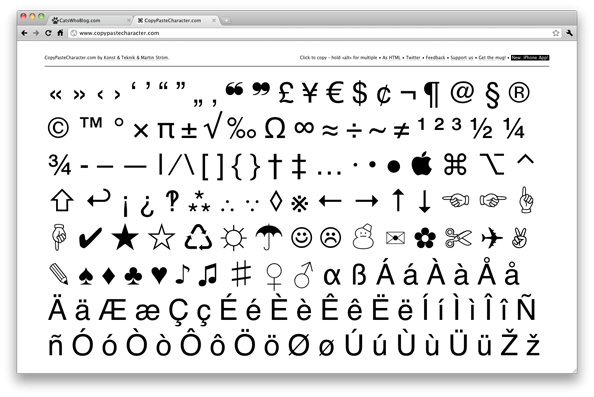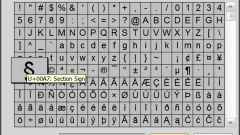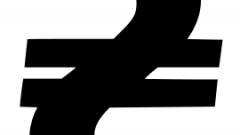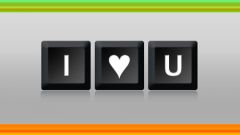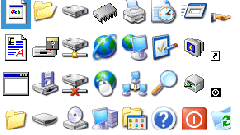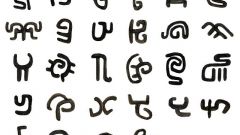Вам понадобится
- - таблица кодов символов;
- - включенный цифровой блок клавиатуры;
- - установленная на компьютер «Типографская раскладка клавиатуры».
Инструкция
1
Нажмите и удерживайте клавишу Alt. На дополнительной цифровой клавиатуре (она располагается в правой части клавиатуры) набираете код нужного символа. Отпустите клавишу Alt. Нужный символ оказывается напечатанным.
2
Скачайте на свой компьютер типографскую раскладку клавиатуры. Для операционной системы Windows скачайте архив, состоящий из двух инсталляторов: для русской и английской раскладки. Запустите по очереди оба файла из дистрибутива. Щелкните правой кнопкой мыши на индикаторе-переключателе языка ввода на панели задач и выберите «Параметры». В опции «Язык ввода по умолчанию» замените раскладки на соответствующие: для русского языка — русская (типографская раскладка Ильи Бирмана), для английского — английская (типографская раскладка Ильи Бирмана). Проверьте кнопку «Параметры клавиатуры» - не изменилась ли комбинация горячих клавиш для переключения языков ввода. Перезагрузите компьютер.
3
Архив типографской раскладки для Mac содержит 2 раскладки и 2 иконки для них. Скопируйте файлы в папку Library/Keyboard Layouts. Зайдите в System Preferences, откройте панель International и вкладку Input Menu. Поставьте флажки (галочки) возле раскладок Russian – Ilya Birman Typography, English – Ilya Birman Typography.
Видео по теме
Обратите внимание
Обращайте внимание на то, русская или английская раскладка клавиатуры включена в тот момент, когда вы набираете специальный символ сочетанием клавиш с Alt. При разной раскладке одно и то же сочетание клавиш дает разные значки.
Полезный совет
Цифровой блок клавиатуры включается нажатием клавиши NumLock.
Все возможные сочетания клавиш можно посмотреть в Таблице символов (Пуск — Все программы — Стандартные - Служебные — Таблица символов). При нажатии левой кнопкой мыши на нужный символ в правом нижнем углу таблицы будет указано сочетание клавиш для пропечатывания данного символа. Сочетания существуют не для всех символов.
При использовании типографской раскладки клавиатуры для Windows символы вводятся с нажатой правой клавишей Alt. Если значок расположен в верхней части кнопки, нажмите еще и Shift.
Для Mac значки вводятся с любым нажатым Alt.
Все возможные сочетания клавиш можно посмотреть в Таблице символов (Пуск — Все программы — Стандартные - Служебные — Таблица символов). При нажатии левой кнопкой мыши на нужный символ в правом нижнем углу таблицы будет указано сочетание клавиш для пропечатывания данного символа. Сочетания существуют не для всех символов.
При использовании типографской раскладки клавиатуры для Windows символы вводятся с нажатой правой клавишей Alt. Если значок расположен в верхней части кнопки, нажмите еще и Shift.
Для Mac значки вводятся с любым нажатым Alt.
Источники:
- Коды некоторых специальных символов
- Типографская раскладка клавиатуры для Windows и Mac